
手机的内存有限,为了不用删照片清内存,我们可以把手机连接到电脑上,但却发现手机与电脑连接在一起的时候只显示出在充电,这是怎么回事呢?下面我们一起来看看OPPO k5怎么连接电脑。

OPPO k5怎么连接电脑
1.首先从OPPO k5手机的桌面找到并依次点击进入【设置】-【关于手机】,
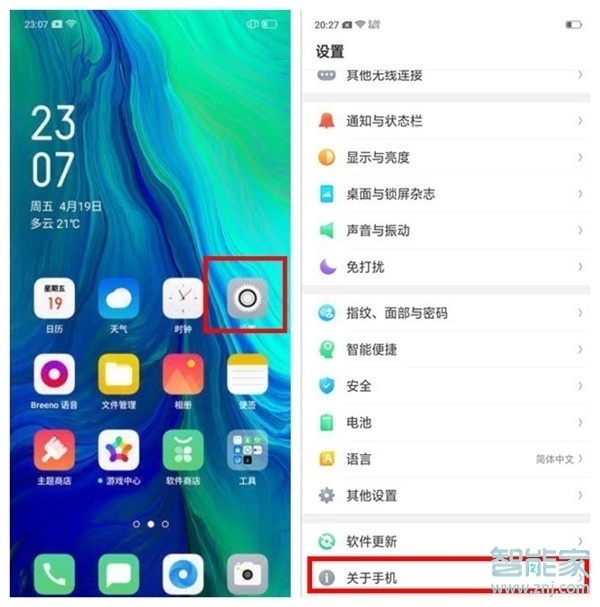
2.在关于手机中,找到版本号选项,然后连续快速点击【版本号】多次,之后就可以看到有开发者模式/usb调试模式已激活的提示。之后再次返回设置,再重新打开【其它设置】
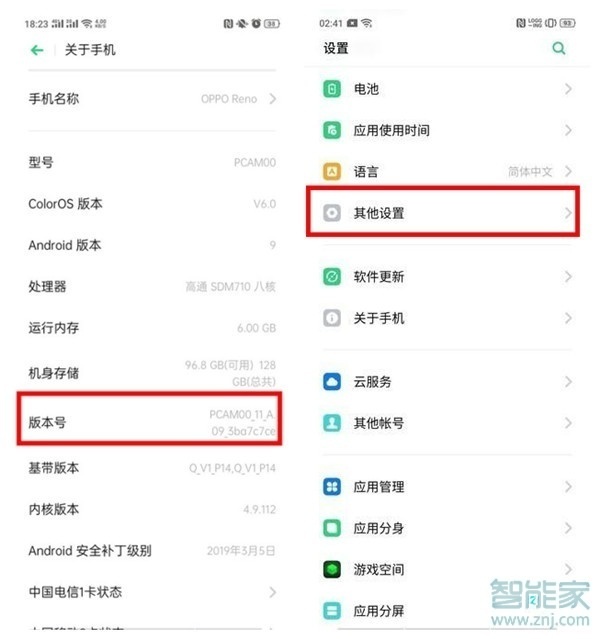
3.最后在其它设置中此前隐藏的「开发者选项」就出现了,点击进入,并开启【开发者选项】,并将底部的【USB调试】开关打开就完成了。
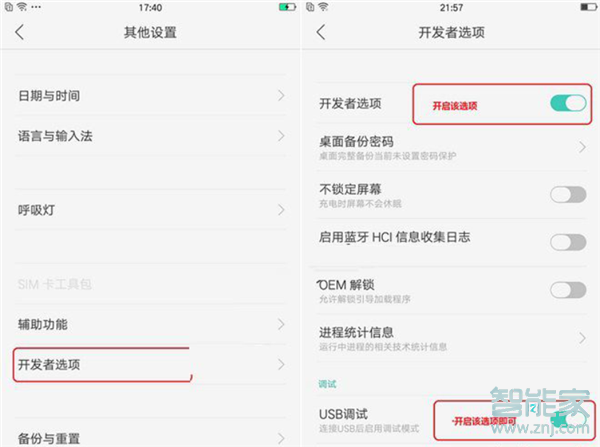
4.成功开启USB调试后,就可以用USB数据线将手机连接电脑,借助安卓助手就能够成功识别OPPO k5手机进行相关操作了。
以上就是小编为大家带来OPPO k5怎么连接电脑的全部内容,更多智能资讯请关注智能家!





